图文演示小白一键重装系统教程
- 分类:教程 回答于: 2021年11月04日 12:30:00
如何不知道怎么重装系统的话,我们可以借助一些重装系统工具帮助快速安装系统.目前比较好用的工具就有小白一键重装系统工具等,下面就给大家演示下小白一键重装系统教程.更多重装教程,尽在小白一键重装系统官网。
1.关掉计算机杀毒软件,在小白系统官方网站找到小白三步装机版下载,选择win10系统安装。
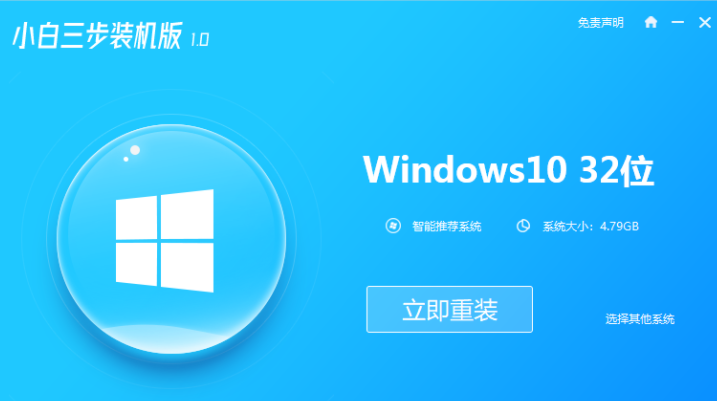
2.不需要手术。软体自动下载镜像文件。
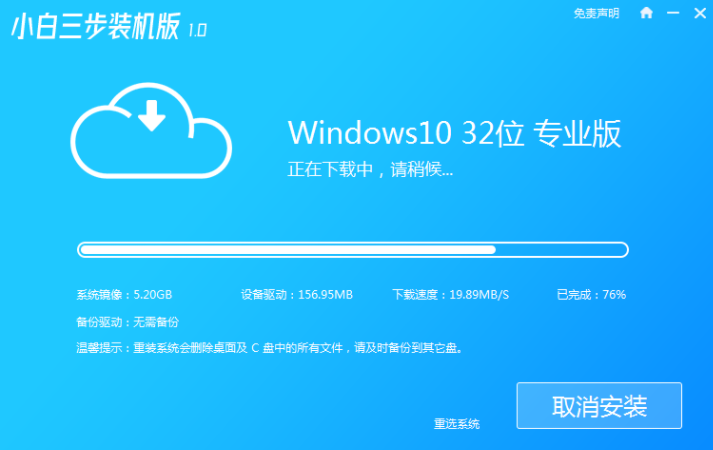
3.不需操作,自动启动部署环境。
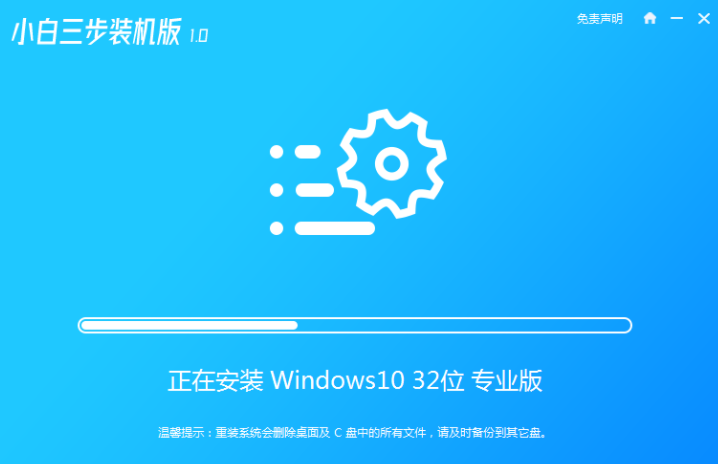
4.在完成部署之后,选择重启电脑。
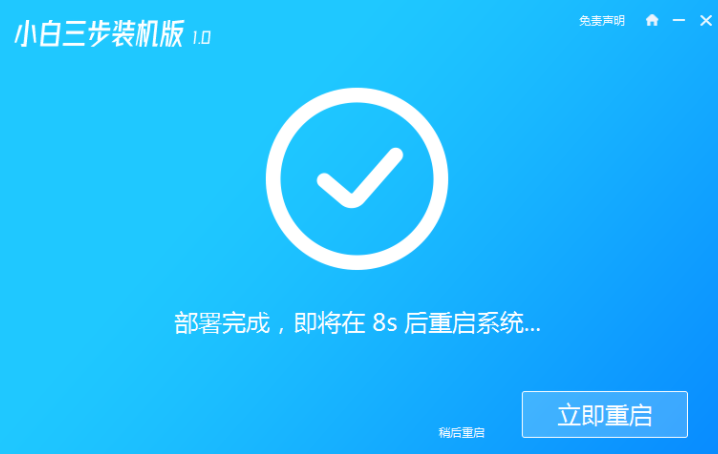
5.在重新启动之后选择第二个XiaoBaiPE-MSDN这个,返回PE系统。
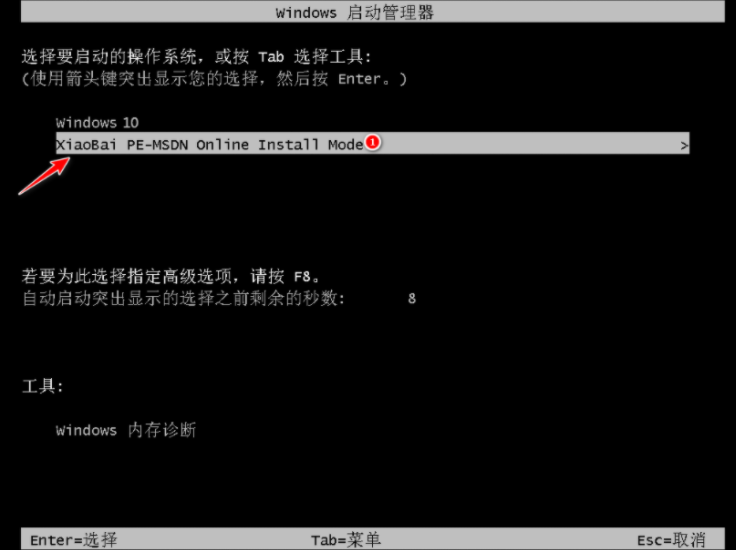
6.不需要操作,软件会自动重新安装,直至重新启动。
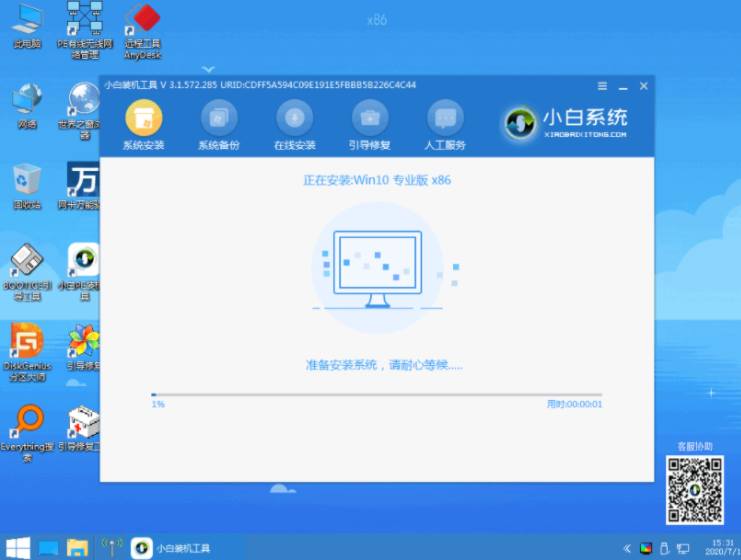
7.等待重装完成,选择win10系统进入,进入桌面即表明安装成功。
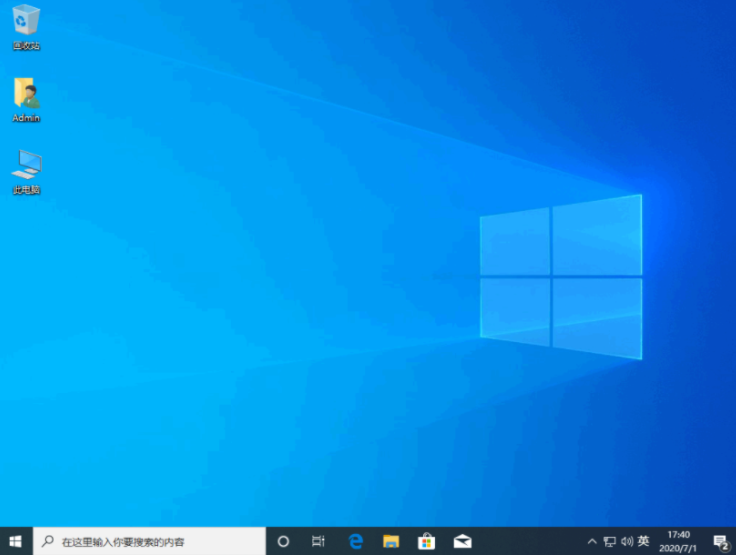
以上就是图文演示小白一键重装系统教程,希望能帮助到大家。
 有用
26
有用
26

分享


转载请注明:文章转载自 www.xiaobaixitong.com
本文固定连接:www.xiaobaixitong.com
 小白系统
小白系统
小白帮助
如果该页面中上述提供的方法无法解决问题,您可以通过使用微信扫描左侧二维码加群让客服免费帮助你解决。备注:人工客服仅限正常工作时间(周一至周六:9:00~12:00 2:00~6:00)

长按或点击右侧按钮复制链接,去粘贴给好友吧~


http://127.0.0.1:5500/content.htmlhttp://127.0.0.1:5500/content.htmlhttp://127.0.0.1:5500/content.htmlhttp://127.0.0.1:5500/content.htmlhttp://127.0.0.1:5500/content.htmlhttp://127.0.0.1:5500/content.htmlhttp://127.0.0.1:5500/content.htmlhttp://127.0.0.1:5500/content.htmlhttp://127.0.0.1:5500/content.html
取消
复制成功
怎样进行电脑系统重装(适合电脑小白的方法图解)
 1000
10002023/04/17
黑屏解决办法(黑屏原因)
 1000
10002022/11/08
MicrosoftOffice2021 最新永久激活密钥
 1000
10002022/11/03
热门搜索
电脑重装系统大概多少钱
 1000
10002022/10/29
电子邮箱格式怎么写教程
 1000
10002022/10/23
神舟电脑怎么进入bios重装系统
 1000
10002022/10/13
苹果序列号含义
 1000
10002022/10/07
五种方法教你电脑开不了机怎么办
 1000
10002022/07/19
小白一键重装系统后怎么激活windows
 1000
10002022/07/08
超详细原版windows系统下载图文教程
 1000
10002022/06/30
上一篇:c盘满了怎么删除没用的东西
下一篇:小白三步装机版在线重装系统教程
猜您喜欢
- 七彩虹RTX3080tiadoc显卡怎么样..2022/03/11
- caj文件怎么打开2022/01/22
- 重装系统软件的使用方法是什么..2022/11/16
- 硬盘安装win7 64位系统教程2017/01/03
- 最简单u盘安装系统教材2016/11/01
- 系统之家ghost windows xp 64位系统下..2017/05/09
相关推荐
- 怎么重装ie方法教程2022/08/29
- 电脑如何重装系统xp步骤图解..2022/07/05
- 一键重装系统win764位下载安装图文教..2016/11/03
- 电脑如何截屏截图快捷键2022/06/18
- 联想电脑开不了机怎么重装系统..2022/08/08
- 带uefi启动的u盘制作方法2016/09/22
文章已经到底了,点击返回首页继续浏览新内容。

















